Viena iš naudingiausių „Google“ žemėlapių funkcijų yra laiko juosta, kuri leidžia peržiūrėti tam tikros dienos, mėnesio ar metų kelionių istoriją.
Šiai funkcijai reikalinga prieiga prie vietos ir automatiškai seka vietas, kuriose neseniai lankėtės. Laiko juosta gali būti ypač naudinga peržiūrint šalis, lankytinas vietas, restoranus, miestus ir kitas vietoves, kurias ištyrėte.
Aptariame „Google“ žemėlapių laiko juostos funkciją, nes daugelis vartotojų neseniai pranešė apie problemas, susijusias su jos netinkamu veikimu, ypač „Android“ įrenginiuose.
Kodėl „Google“ žemėlapių laiko juosta nustojo veikti?
Jei jūsų „Google“ žemėlapių laiko juosta neveikia, nesijaudinkite! Yra keletas trikčių šalinimo būdų, tačiau pirmiausia svarbu nustatyti pagrindinę priežastį.
Paprastai „Google“ žemėlapių laiko juostos neatnaujinimas arba netinkamas veikimas yra susijęs su vietos nustatymo paslaugomis „Android“ įrenginyje. Jis gali nustoti veikti, jei atmesti vietos leidimai.
Kiti veiksniai, dėl kurių gali neveikti „Google“ žemėlapių laiko juosta, yra šie:
- Laikini gedimai ar klaidos operacinėje sistemoje.
- Sugadinta „Google“ paslaugų programos talpykla.
- Vietovių istorija išjungta.
- Įjungtas akumuliatoriaus taupymo režimas.
- Problemos, susijusios su „Google“ žemėlapių diegimu.
Kadangi tikslią „Google“ žemėlapių laiko skalės gedimo „Android“ priežastį nustatyti gali būti sudėtinga, čia pateikiami keli pagrindiniai trikčių šalinimo veiksmai, kuriuos galite atlikti.
1. Iš naujo paleiskite telefoną
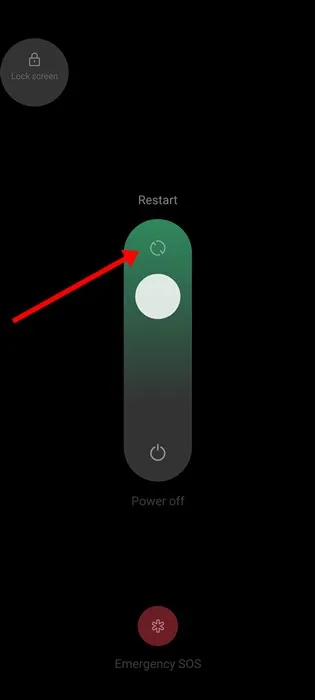
„Google“ žemėlapių laiko juosta gali būti neatnaujinta dėl laikinų sistemos trikdžių ir klaidų, kurios gana dažnos „Android“ įrenginiuose. Jei vietos paslauga neveikia gerai, „Google“ žemėlapių laiko juosta neregistruos jūsų aplankytų vietų.
Taigi, iš naujo paleidę „Android“ arba „iPhone“, galite pašalinti visas klaidas ar trikdžius, turinčius įtakos „Google“ žemėlapių laiko juostos galimybėms.
2. Įsitikinkite, kad įjungtos vietos nustatymo paslaugos
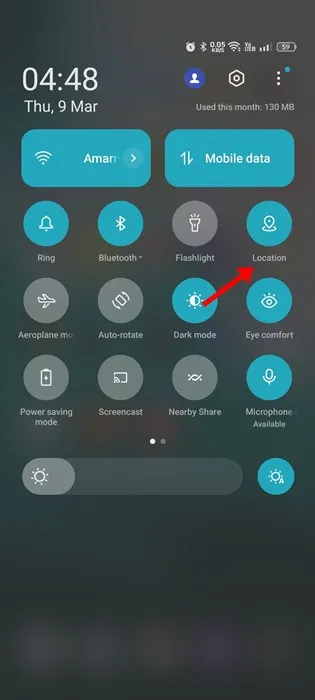
Kad veiktų efektyviai, „Google“ žemėlapiai remiasi jūsų išmaniojo telefono GPS arba vietos nustatymo paslaugomis. Jei „Google“ žemėlapių laiko skalė staiga nustoja atnaujinti, patikrinkite, ar jūsų įrenginyje išjungtas GPS.
Galite lengvai patikrinti, ar vietos paslaugos suaktyvintos, slysdami žemyn pranešimų skydeliu ir bakstelėdami parinktį Vieta. Šis veiksmas įjungs vietos nustatymo paslaugas jūsų išmaniajame telefone.
3. Patvirtinkite „Google“ žemėlapių vietos leidimus
Pagrindinė priežastis, dėl kurios „Google“ žemėlapiai negali rodyti jūsų neseniai aplankytų vietų, yra uždrausti vietos leidimai.
Galbūt anksčiau netyčia arba tyčia išjungėte „Google“ žemėlapių programos vietos leidimą. Tokiais atvejais turėsite įgalinti vietos leidimą, kad išspręstumėte laiko juostos problemą.
1. Ilgai paspauskite „Google“ žemėlapių programos piktogramą ir pasirinkite Programos informacija .
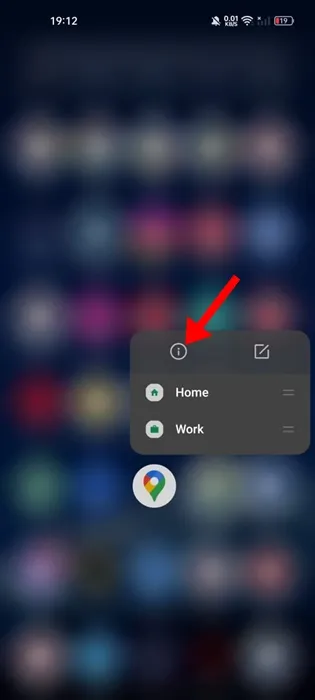
2. Programos informacijos ekrane bakstelėkite Leidimai .
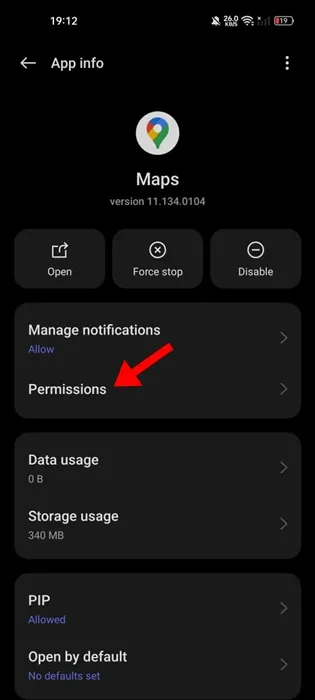
3. Programos leidimuose pasirinkite Vieta .
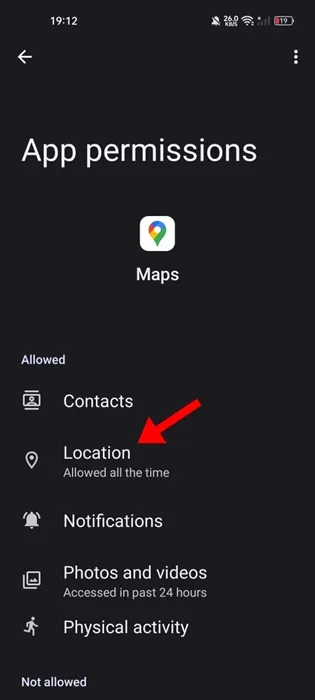
4. Kitame puslapyje pasirinkite Leisti visą laiką .
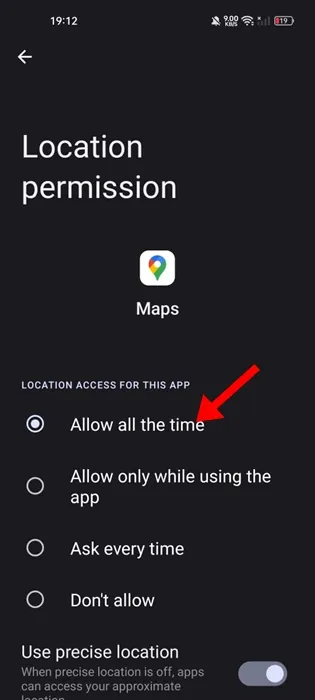
4. Patvirtinkite, kad Vietovių istorija įgalinta „Google“ žemėlapiuose
Vietovių istorija leidžia matyti aplankytas vietas „Google“ žemėlapių laiko juostoje. Jei Vietovių istorija išjungta „Google“ žemėlapiuose, naujos vietos nebus įtrauktos į jūsų laiko skalę.
Todėl turėtumėte užtikrinti, kad „Google“ žemėlapių programoje būtų suaktyvinta Vietovių istorija. Štai kaip jį įjungti:
1. „Android“ įrenginyje atidarykite „Google“ žemėlapių programą ir bakstelėkite profilio nuotrauką .
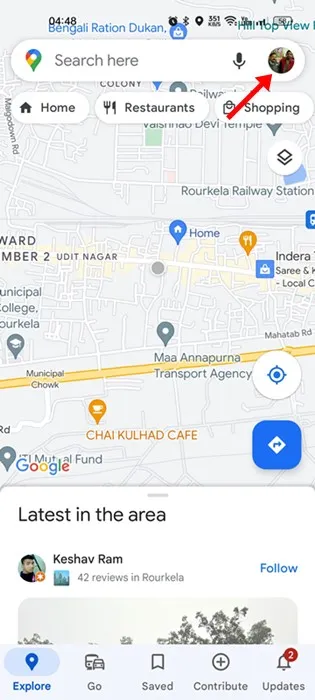
2. Iššokančiajame meniu pasirinkite Nustatymai .
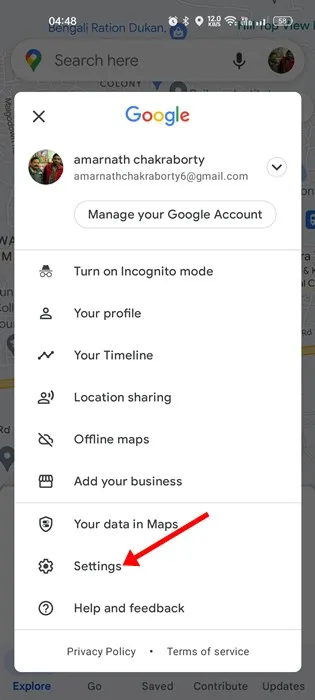
3. Nustatymuose bakstelėkite Asmeninis turinys .
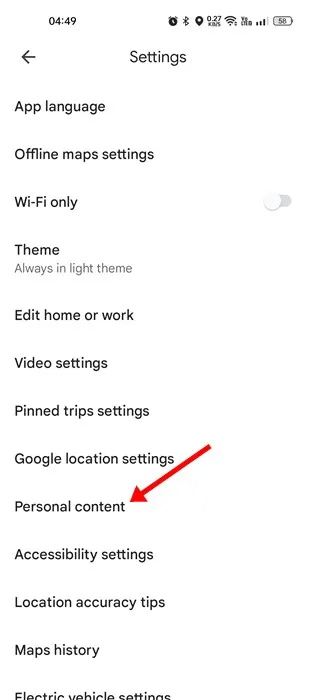
4. Asmeninio turinio ekrane pasirinkite Vietovių istorija .
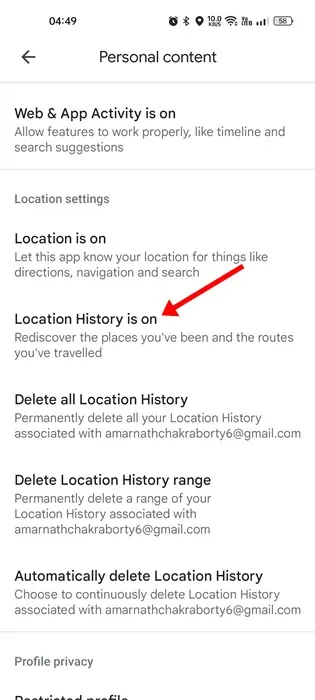
5. Galiausiai skiltyje Veiklos valdikliai įjunkite Vietovių istoriją .
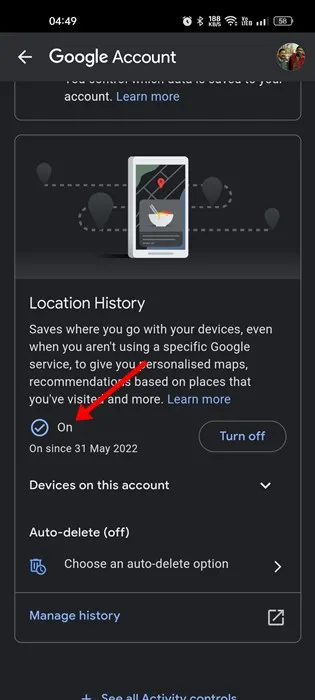
5. Įgalinkite „Google“ žemėlapių foninę veiklą
Naujausiose „Android“ versijose yra funkcija, kuri automatiškai išjungia foninę veiklą programoms, kurios kurį laiką nebuvo naudojamos.
Gali būti, kad jūsų įrenginyje išjungta foninė „Google“ žemėlapių veikla, todėl naujos vietos nerodomos „Google“ žemėlapių laiko skalėje.
Tai galite ištaisyti įgalinę „Google“ žemėlapių programos foninę veiklą. Štai kaip:
1. Ilgai paspauskite „Google“ žemėlapių programos piktogramą ir pasirinkite Programos informacija .
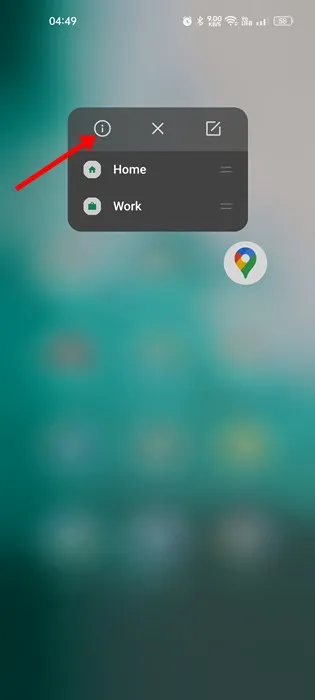
2. Programos informacijos ekrane bakstelėkite Duomenų naudojimas .
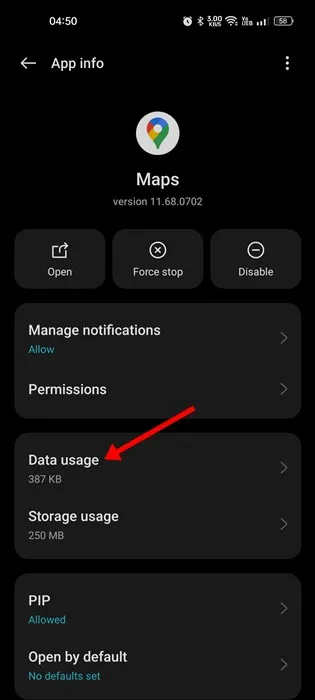
3. Tada duomenų naudojimo ekrane įjunkite fono duomenų perjungiklį .
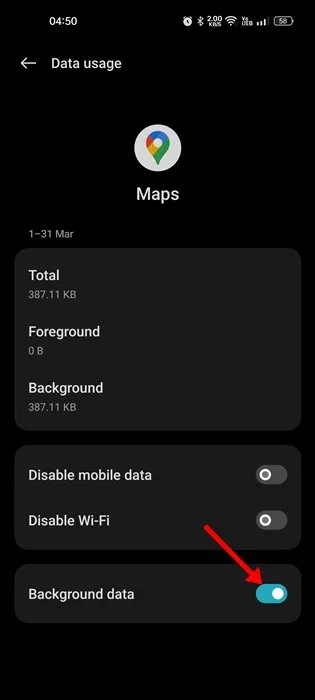
6. Kalibruokite „Google“ žemėlapius „Android“.
Jei „Google“ žemėlapių laiko juosta vis tiek neatnaujinama, nepaisant visų ankstesnių veiksmų, gali tekti sukalibruoti „Google“ žemėlapių programą. Štai kaip:
1. „Android“ įrenginyje atidarykite nustatymų programą ir pasirinkite Vieta .
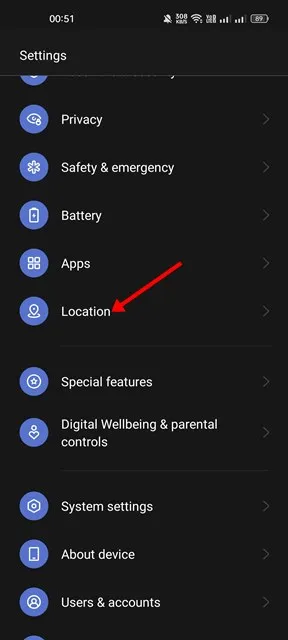
2. Vietos nustatymuose įsitikinkite, kad vietos paslaugos įjungtos.
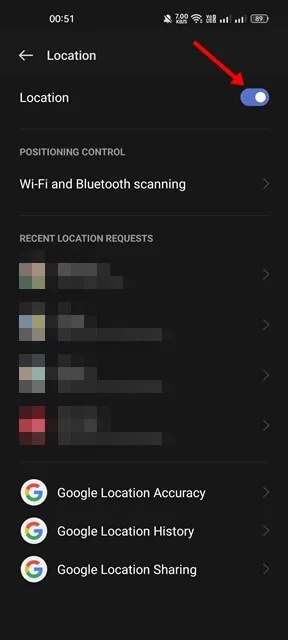
3. Tada slinkite žemyn ir bakstelėkite Google Location Accuracy .
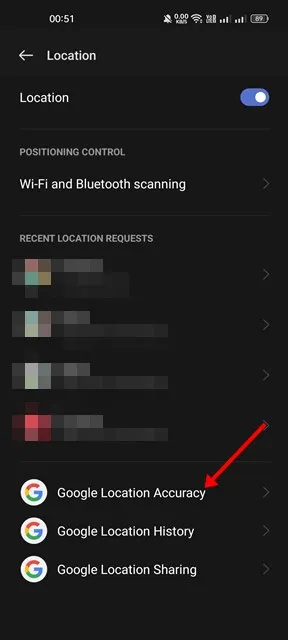
4. „Google“ vietos tikslumo puslapyje perjunkite „Pagerinti vietos tikslumą“ .
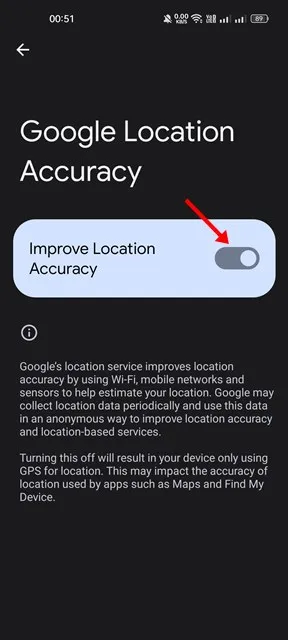
7. Išvalykite „Google Play“ paslaugų talpyklą ir duomenis
Kad „Google“ žemėlapių laiko juosta tinkamai veiktų, „Google Play“ paslaugos turi veikti sklandžiai. Sugadinta talpykla ir duomenys dažnai sukelia problemų dėl „Google“ žemėlapių laiko juostos atnaujinimų.
Tai galite išspręsti išvalę „Google Play“ paslaugų talpyklą ir duomenis. Štai kaip:
1. Atidarykite programą Nustatymai ir pasirinkite Programos .
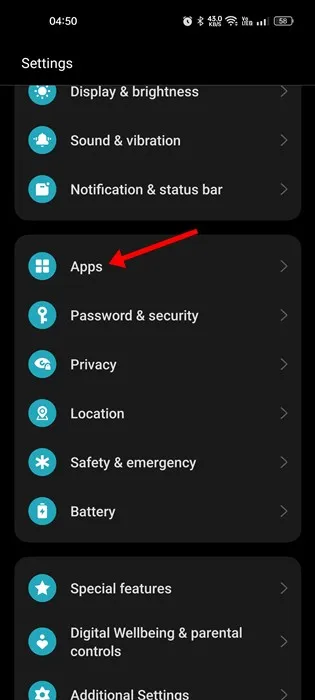
2. Dalyje Programos pasirinkite Programų valdymas .
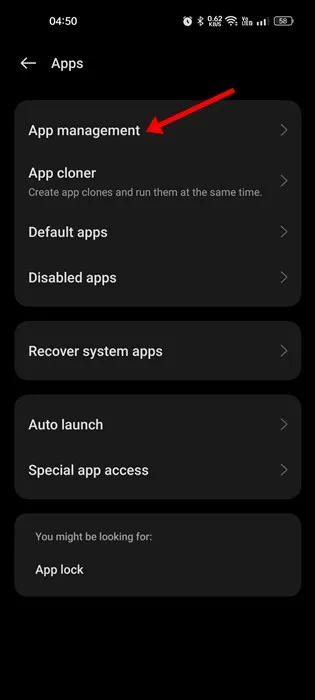
3. Raskite ir bakstelėkite Google Play paslaugos .
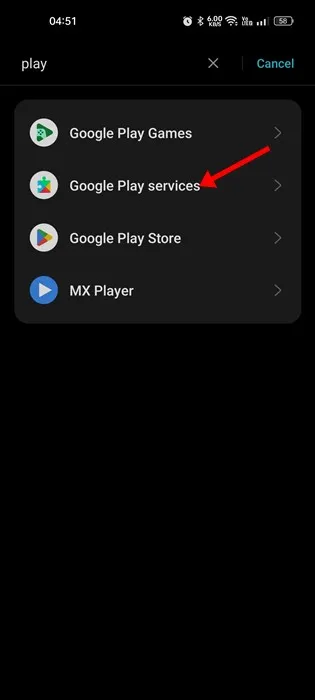
4. Bakstelėkite parinktį Storage Usage .
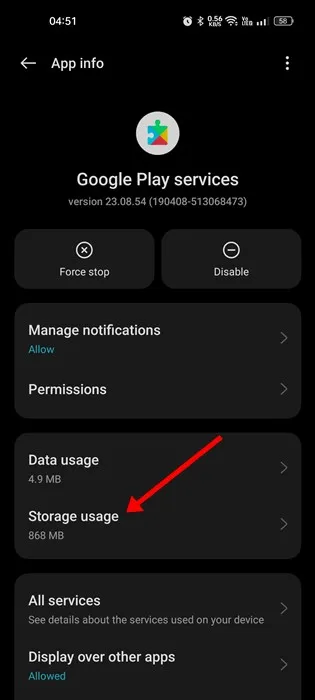
5. Kitame ekrane paspauskite mygtuką Išvalyti talpyklą , tada pasirinkite Tvarkyti erdvę > Išvalyti duomenis .
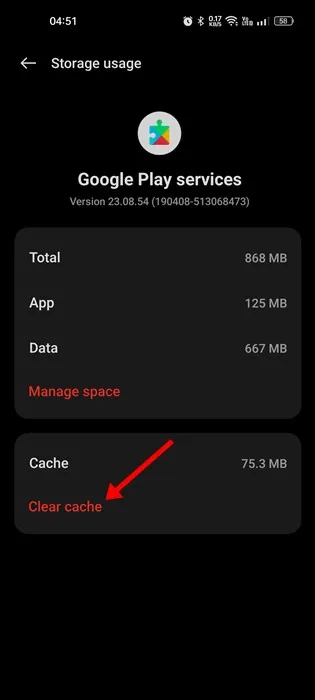
Atsisiųskite esamus „Google“ žemėlapių laiko juostos duomenis
Tai gali atrodyti neįprasta, tačiau svarbu tai paminėti. Prieš kelis mėnesius „Google“ pakeitė savo požiūrį į Žemėlapių laiko juostos duomenų tvarkymą.
„Google“ paskelbė apie perėjimą prie laiko juostos duomenų saugyklos įrenginyje, o tai reiškia, kad laiko juostos duomenys nebebus sinchronizuojami su jūsų „Google“ paskyra.
Kai „Google“ pereina prie įrenginio saugyklos, laiko juostos istorija bus pasiekiama tik pagrindiniame įrenginyje.
Iki 2024 m. gruodžio 1 d. visi „Google“ serveryje saugomi Žemėlapių laiko juostos duomenys bus ištrinti, todėl „Google“ žemėlapių laiko skalės duomenis būtina atsisiųsti dabar.
Be šių metodų, įsitikinkite, kad atnaujinta ir „Google“ žemėlapių programa, ir „Android“ versija. Jei išbandėte visus šiuos veiksmus, „Google“ žemėlapių laiko skalės neveikianti problema turėtų būti išspręsta. Praneškite mums komentaruose, jei jums reikia daugiau pagalbos šia tema.
Parašykite komentarą